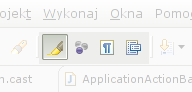Tworzenie akcji
Jednym z podstawowych elementów każdej aplikacji, wykorzystującej graficzny interfejs użytkownika, są różnego rodzaju akcje, wywoływane przez użytkownika, na skutek kliknięcia pozycji w menu lub ikony na pasku narzędziowym.
W RCP występuje kilka rodzajów akcji:- zwykłe – występują w menu głównym i na pasku narzędziowym (actionSets)
- kontekstowe – związane są z widokami (viewerContribution) oraz obiektami (objectContribution)
- a. widoków – występują w menu i/lub na pasku widoku (viewActionDelegate)
- a. edytorów – występują na pasku narzędziowym, gdy aktywny jest pewien typ edytora (editorActionDelegate)
Tworzenie ścieżek w menu i pasku narzędzi
Aby tworzone akcje pojawiły w odpowiednim menu lub pasku narzędziowym, trzeba określić ich położenie. Położenie akcji określa się za pomocą ścieżki dostępu, która zazwyczaj składa się z dwóch elementów:- menu
- markera grupy
- W pliku plugin.xml, w zakładce extensions, w menu kontekstowym rozszerzenia (w tym wypadku org.eclipse.ui.actionSet) wybrać new -> menu.
- Określić parametry menu, w szczególności jego identyfikator oraz etykietę. Jeśli parametr ścieżka (path) pozostanie pusty, to nowe menu pojawi się bezpośrednio w menu głównym.
- Kliknąć na nowo dodanym menu prawym klawiszem i wybrać z menu kontekstowego new -> groupMarker.
- Określić nazwę nowo stworzonego markera grupy.
Jeśli będziemy chcieli dodać akcję do stworzonego menu, to jako jej ścieżkę podajemy identyfikatorMenu/nazwaGrupy. Np. jeśli stworzyliśmy menu o identyfikatorze file, a w nim grupę save, to ścieżka dostępu do tej grupy to file/save.
Akcje zwykłe (actionSet)
Akcje zwykłe można dodawać do menu głównego lub paska narzędziowego. Akcje tego rodzaju mogą być aktywowane domyślnie lub na życzenie użytkownika (poprzez menu Window -> Customize perspective) niezależnie od aktualnie wybranego widoku lub edytora. W najczęstszych przypadkach, są to akcje w sposób ogólny związane z tworzonym pluginem, a nie z jakąś jego konkretną częścią.
Akcje tego rodzaju grupowane są w zbiory (actionSet), które dostarczają pewien zbiór powiązanych ze sobą funkcjonalności. Użytkownik może aktywować lub deaktywować tylko zbiory akcji, co pozwala na prostszą kontrolę nad tym jakie akcje są dostępne dla użytkownika.
Aby stworzyć zbiór zwykłych akcji należy:- W pliku plugin.xml w zakładce extensions dodać punkt rozszerzeń org.eclipse.ui.actionSets.
- Kliknąć na dodanym punkcie rozszerzeń prawym klawiszem i z menu kontekstowego wybrać new -> actionSet.
- W dodanym rozszerzeniu określić jego identyfikator (id) oraz jego etykietę (label), która pojawi się w menu pozwalającym na aktywowanie/deaktywowanie danego zbioru akcji.
- Kliknąć na dodanym rozszerzeniu prawym klawiszem i w menu kontekstowym wybrać new -> action.
- Określić własności akcji, w szczególności jej identyfikator (id), etykietę (lable) oraz klasę (class) implementującą interfejs IWorkbenchWindowActionDelegate lub IWorkbenchWindowPulldownDelegate (jeśli akcja ma pojawić się w pasku narzędziowym, jako element menu rozwijanego), która zawiera implementację akcji oraz ścieżki w menu głównym i pasku narzędzi, które określają położenie akcji. (Jeśli ścieżki takie jeszcze nie istnieją, należy je stworzyć. Patrz punkt: Tworzenie ścieżek w menu i pasku narzędzi.)
- Dwie ostatnie czynności należy powtórzyć dla wszystkich akcji, które mają znaleźć się w definiowanym zbiorze akcji.
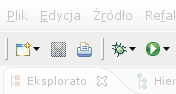
Akcje widoków (viewActions)
Akcje widoków są to akcje, które aktywują się w pasku narzędziowym lub menu danego widoku (nie mylić z głównym menu aplikacji i głównym paskiem narzędziowym). Mają one łatwy dostęp do tego widoku, dzięki czemu najlepiej nadają się do implementowania pewnych funkcjonalności związanych ze zmianą sposobu prezentacji danych (np. filtrowanie wyświetlanych elementów).
Aby stworzyć akcje tego rodzaju należy:- W pliku plugin.xml w zakładce extensions dodać punkt rozszerzeń org.eclipse.ui.viewActions.
- Kliknąć na dodanym punkcie rozszerzeń prawym klawiszem i z menu kontekstowego wybrać new -> view contribution.
- W dodanym rozszerzeniu określić jego identyfikator (id) oraz identyfikator widoku, do którego mają zostać dodane tworzone akcje (targetID).
- Kliknąć na dodanym rozszerzeniu prawym klawiszem i w menu kontekstowym wybrać new -> action.
- Określić własności akcji, w szczególności klasę (class) implementującą interfejs IViewActionDelegate, która będzie zawierała implementację akcji oraz ścieżki w menu i pasku narzędziowym tego widoku, które określają położenie akcji. (Jeśli ścieżki takie jeszcze nie istnieją, należy je stworzyć. Patrz punkt: Tworzenie ścieżek w menu i pasku narzędzi. Należy zwrócić uwagę, że tworzone ścieżki dotyczą tylko tego widoku, a nie głównego menu i głównego paska narzędzi.)
- Stworzyć klasę, o której mowa w poprzednim punkcie.
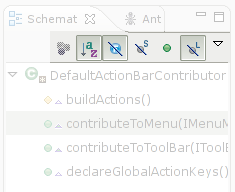
Akcje edytorów (editorActions)
Akcje edytorów są to akcje, które aktywują się w pasku narzędziowym lub menu, gdy aktywny jest pewien typ edytora. Mają one łatwy dostęp do aktualnie wybranego edytora, dzięki czemu najlepiej nadają się do implementowania pewnych funkcjonalności związanych z edycją (np. dodanie nowego elementu w edytowanym dokumencie).
Aby stworzyć akcje tego rodzaju należy:- W pliku plugin.xml w zakładce extensions dodać punkt rozszerzeń org.eclipse.ui.editorActions.
- Kliknąć na dodanym punkcie rozszerzeń prawym klawiszem i z menu kontekstowego wybrać new -> editor contribution.
- W dodanym rozszerzeniu określić jego identyfikator (id) oraz identyfikator edytora, do którego mają zostać dodane tworzone akcje (targetID).
- Kliknąć na dodanym rozszerzeniu prawym klawiszem i w menu kontekstowym wybrać new -> action.
- Określić własności akcji, w szczególności klasę (class) implementującą interfejs IEditorActionDelegate, która będzie zawierała implementację akcji oraz ścieżki w menu głównym i pasku narzędzi, które określają położenie akcji. (Jeśli ścieżki takie jeszcze nie istnieją, należy je stworzyć. Patrz punkt: Tworzenie ścieżek w menu i pasku narzędzi.)
- Stworzyć klasę, o której mowa w poprzednim punkcie.